Всем привет! Сегодня я расскажу вам, как сделать резервную копию Андроид-системы вашего смартфона. Чаще всего это нужно перед тем, как вы решились перепрошить телефон или сбросить настройки до заводских. Понятно дело, что никто не будет гарантировать вам 100% работоспособность после перепрошивки, поэтому стоит сохранить важные данные (фото, контакты и настройки программ) в надежном месте. Мы рассмотрим как способ с облачным хранилищем, так и вариант сделать полный бэкап на Андроиде. В дальнейшем, если что-то пойдет не так, вы сможете загрузить его обратно на смартфон. Начнем с самого простого способа.
Способ 1: Синхронизация данных с облаком

Самый простой и быстрый способ сделать резервное копирование на Андроид – это выполнить синхронизацию с облачным хранилищем. Я вам больше скажу, скорее всего уже большинство данных синхронизированы, и вам почти ничего не нужно будет делать. Синхронизация с облаком – это загрузка фотографий, контактов, и также других важных данных на облачное хранилище. У Android – это облако Google.
Откройте «Настройки» смартфона, далее пролистайте до раздела «Google» и в нем найдите пункт «Резервное копирование».
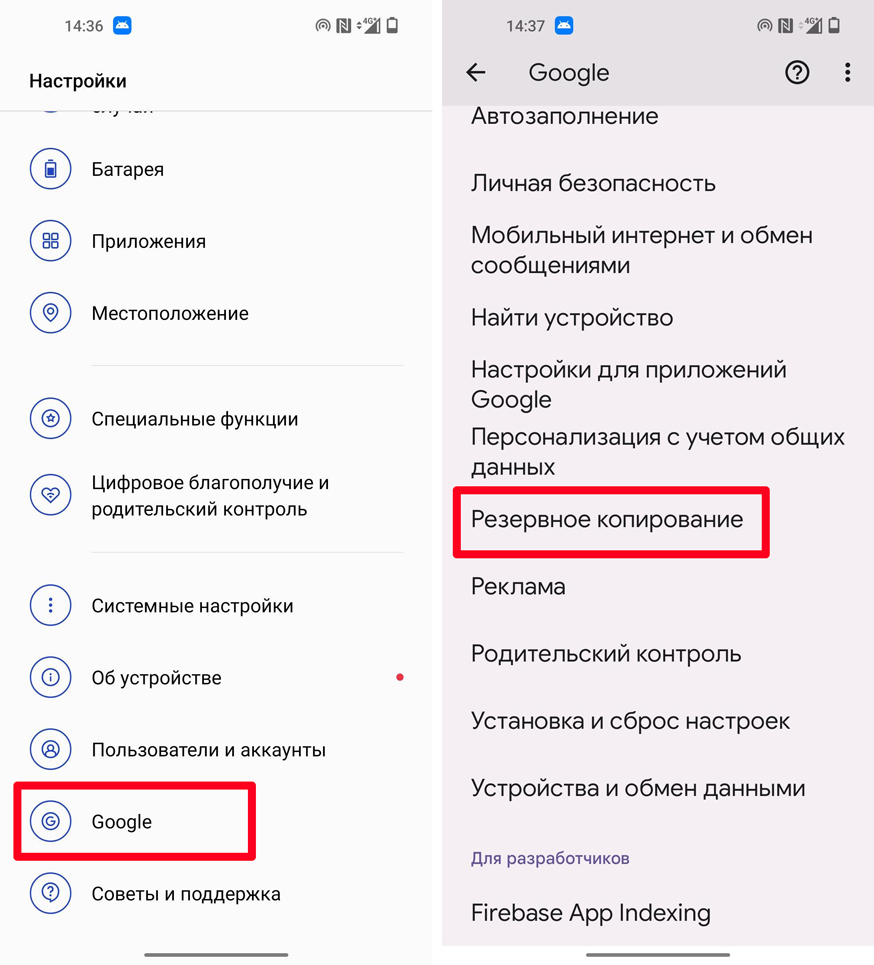
Вы должны увидеть кнопку «Начать копирование». Можете перед этим немного ниже посмотреть – какие данные будут загружены в облако. После того как резервное копирование завершено – оно будет автоматически загружено на любой другой новый Андроид телефон, на котором вы войдете через этот Google аккаунт.
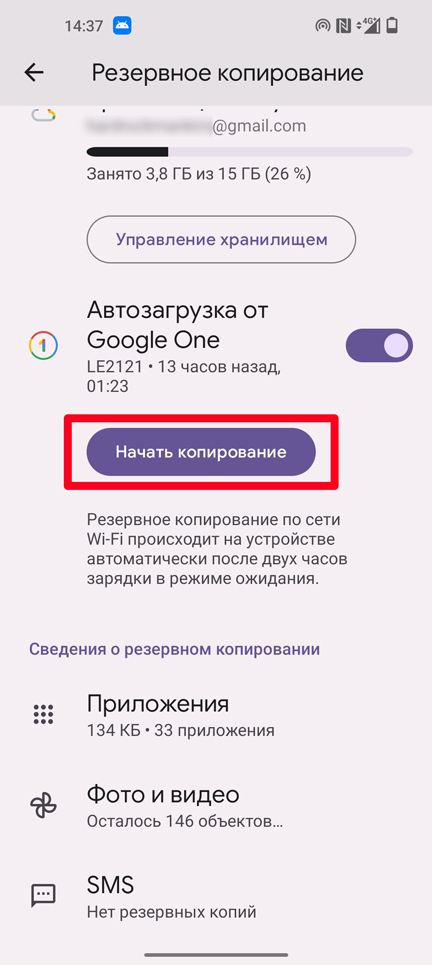
Более детально про облако в Android телефонах читаем тут.
На некоторых телефонах фирм Samsung, Xiaomi, Huawei и других – есть свои варианты резервного копирования, но сам принцип будет один и тот же. На мой взгляд это самый лучший вариант, так как самое важное всегда будет сохранено в облако. И вам не нужно переживать, что будущая полная резервная копия или бэкап будет работать и создана правильно, а этого вам гарантировать никто не будет. В любом случае мы рассмотрим и этот вариант в способах ниже.
Способ 2: Полный бэкап системы
Если вас не устраивает вариант с синхронизацией и облаком, то вы можете создать полную резервную копию на Андроиде. Но в любом случае я бы советовал вам перед этим сначала загрузить данные в облако (на всякий случай). Все дело в том, что все бэкапы делают сторонними программами, а значит гарантировать их работоспособность вам никто не будет. Тут лучше лишний раз перестраховаться.
Мы рассмотрим несколько программ, которые помогут сделать полный слепок системы, с загруженными фотографиями, музыкой, а также установленными программами и настройками. Бэкап, который мы будем создавать, можно хранить в любом удобном для вас месте – это может быть жесткий диск, компьютер, флешка, SD-карта. Лучше не сохранять резервную копию на памяти самого телефона – это небезопасно.
TWRP Recovery
TWRP Recovery – это встроенная системная утилита, которая присутствует сразу во многих известных прошивках. Давайте познакомимся с ней поближе.
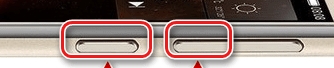
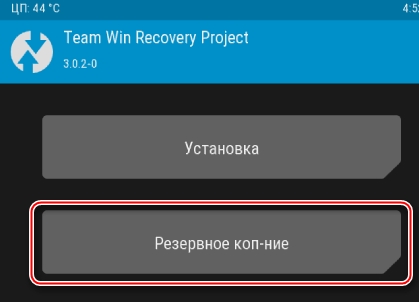
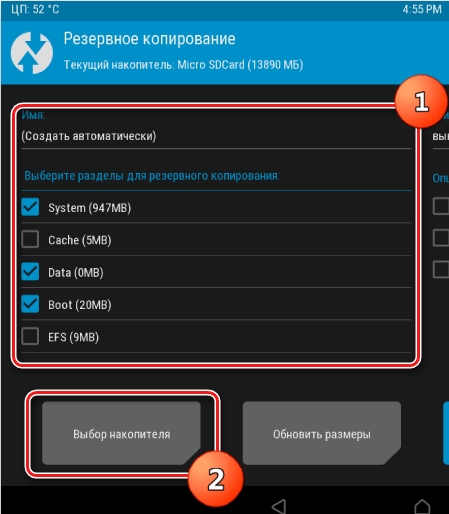

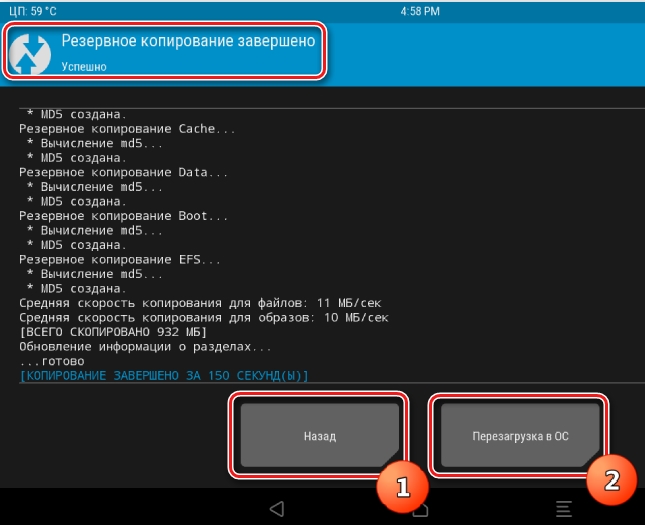
TWRP/BACKUPS
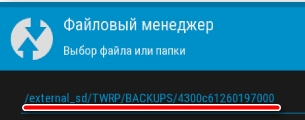
Читайте также – как перекинуть данные с телефона на компьютер.
ROM Manager
ROM Manager – это приложение, которое работает из-под CWM Recovery и позволяет сделать бекап прям из работающей Android системы.
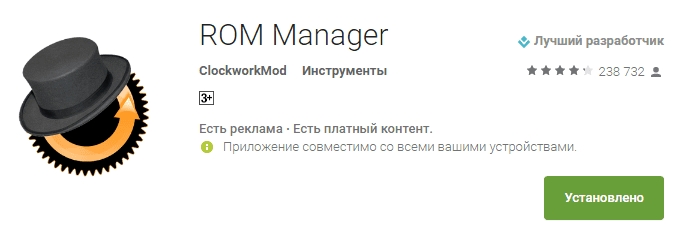
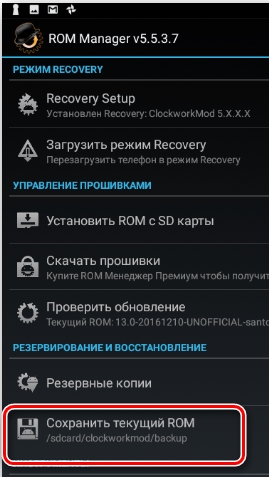
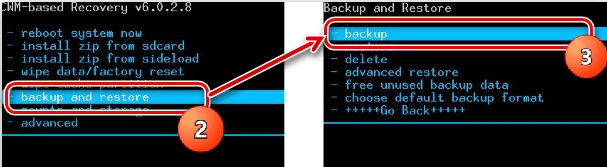
Titanium Backup
Еще одна очень удобная программа для создания резервной копии Android системы со всеми настройками и данными. Минус её в том, что у вас на телефоне должны быть ROOT-права. В противном случае у вас ничего не получится.
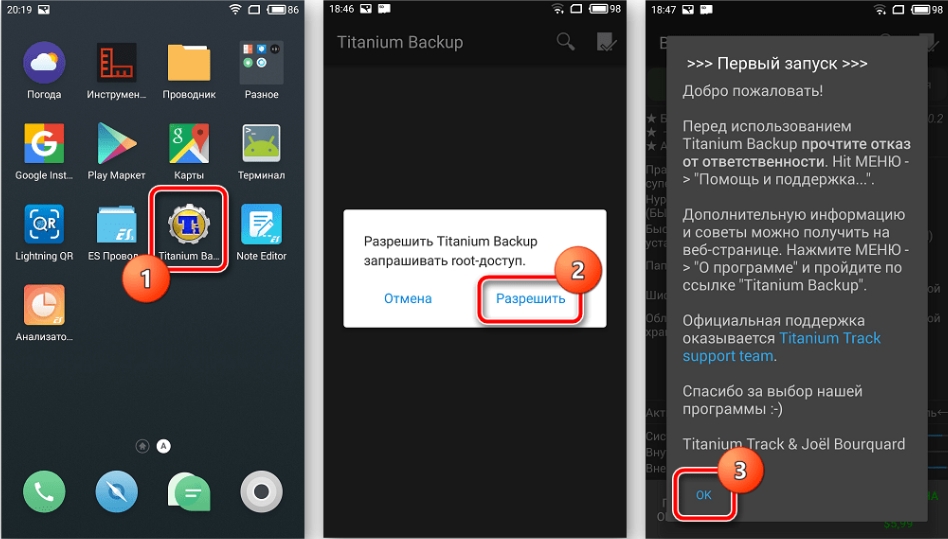
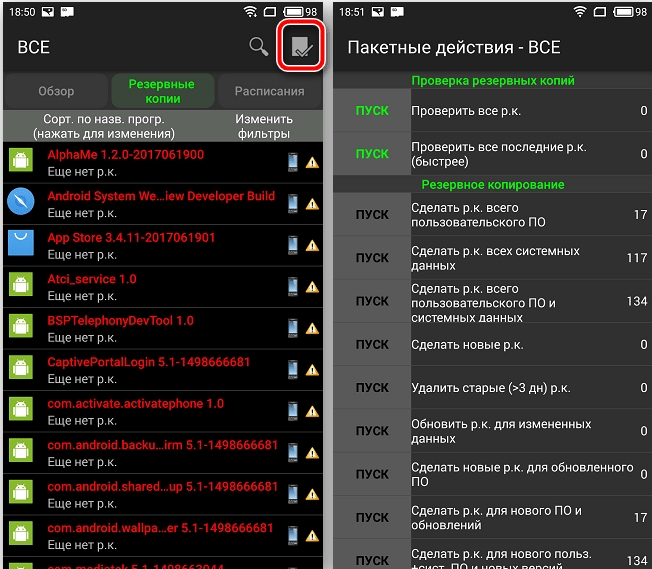
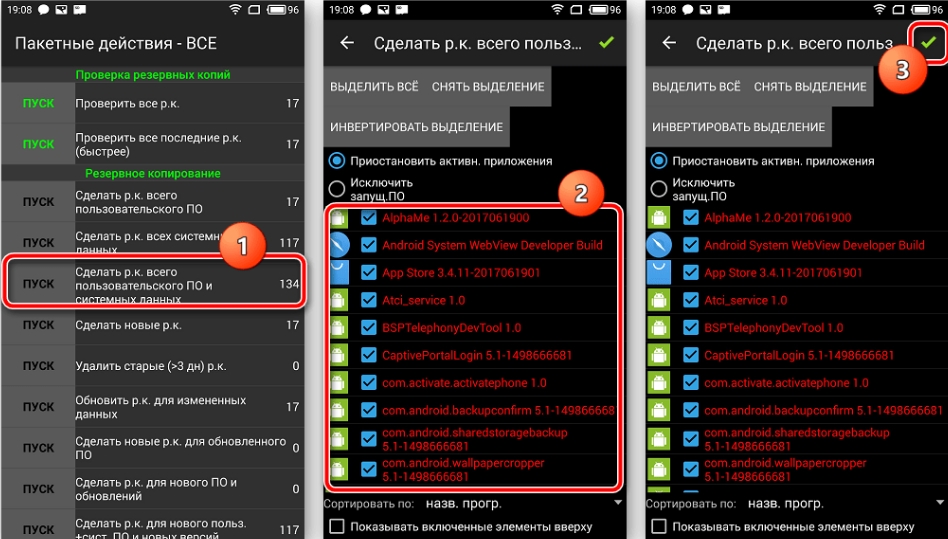
SP FlashTool и MTK DroidTools
Оба эти приложения позволяют сделать резервную копию Андроид непосредственно на компьютере. При этом вам не нужно иметь на смартфоне ROOT-права. Но вам нужно на комп установить ADB-драйвер. Для работы нам также понадобится текстовый редактор Notepad++ (к сожалению, блокнот не подойдет).
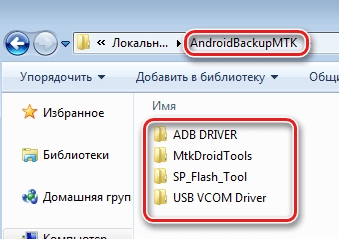
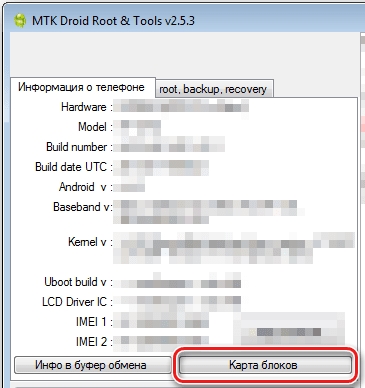
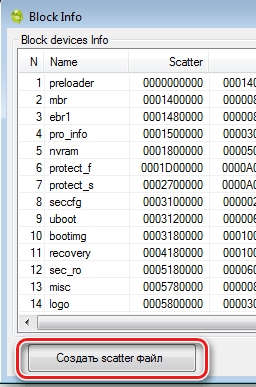
partition_name: CACHE
linear_start_addr
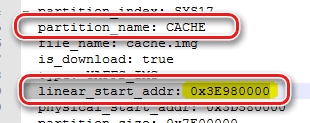
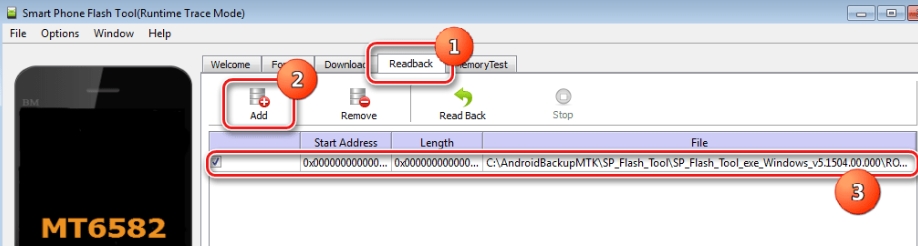
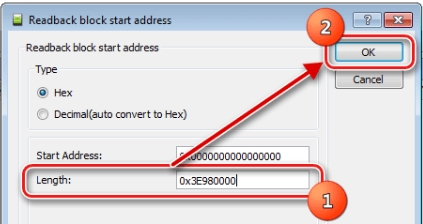
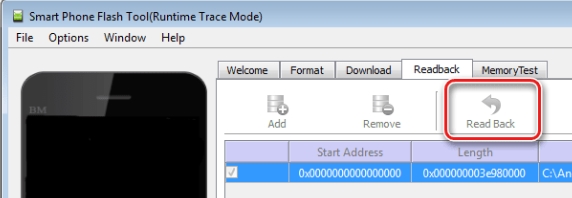
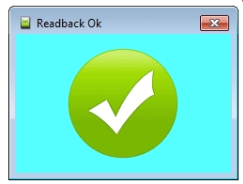
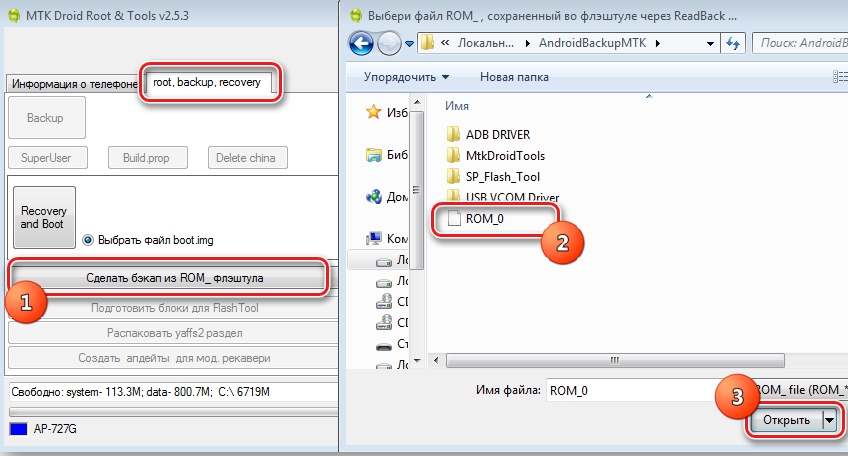
Задание завершено








